制作过程中有任何疑问可以加作者的QQ:709412。
原图

最终效果

1、打开原图素材,把背景图层复制一层,图层混合模式改为“滤色”。

2、创建曲线调整图层,稍微把全图调亮一点,参数设置如下图。

3、创建可选颜色调整图层对绿色调整,数值:青色:-100,洋红:+53,黄色:+90,黑色:+19。

4、创建可选颜色调整图层对中性色调整,数值:青色:-34,洋红:-6,黄色:+32,黑色:0。

5、创建可选颜色调整图层对黑色调整,数值:青色:+26,洋红:+14,黄色:-7,黑色:+12。

6、创建亮度/对比度调整图层,数值:亮度:-17,对比度:+26。

7、合并或者盖印图层,执行:滤镜 > 锐化 > USM锐化,数值为:120,半径为:1.4,确定后完成最终效果。
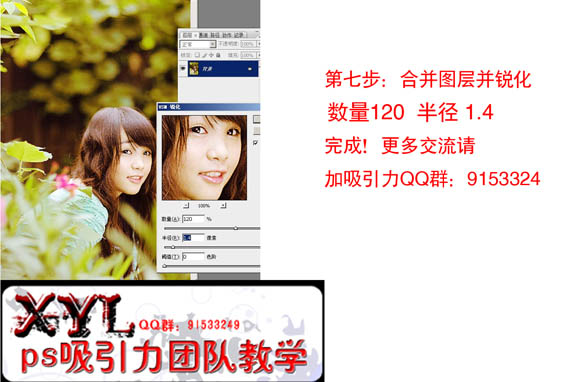
最终效果:

原图

最终效果

1、打开原图素材,把背景图层复制一层,图层混合模式改为“滤色”。

2、创建曲线调整图层,稍微把全图调亮一点,参数设置如下图。

3、创建可选颜色调整图层对绿色调整,数值:青色:-100,洋红:+53,黄色:+90,黑色:+19。

4、创建可选颜色调整图层对中性色调整,数值:青色:-34,洋红:-6,黄色:+32,黑色:0。

5、创建可选颜色调整图层对黑色调整,数值:青色:+26,洋红:+14,黄色:-7,黑色:+12。

6、创建亮度/对比度调整图层,数值:亮度:-17,对比度:+26。

7、合并或者盖印图层,执行:滤镜 > 锐化 > USM锐化,数值为:120,半径为:1.4,确定后完成最终效果。
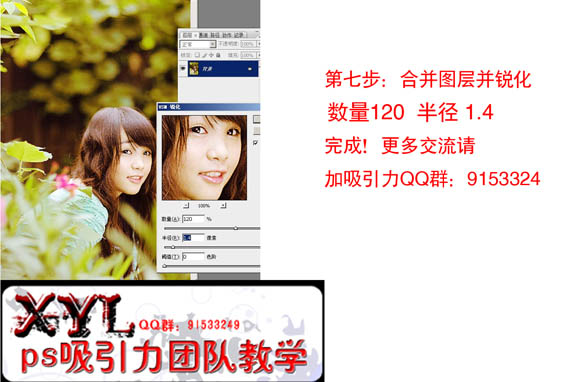
最终效果:

标签:
艳丽,黄绿
免责声明:本站文章均来自网站采集或用户投稿,网站不提供任何软件下载或自行开发的软件!
如有用户或公司发现本站内容信息存在侵权行为,请邮件告知! 858582#qq.com
白云城资源网 Copyright www.dyhadc.com
暂无“Photoshop调色教程 调出外景照片艳丽的黄绿”评论...
更新日志
2026年01月14日
2026年01月14日
- 小骆驼-《草原狼2(蓝光CD)》[原抓WAV+CUE]
- 群星《欢迎来到我身边 电影原声专辑》[320K/MP3][105.02MB]
- 群星《欢迎来到我身边 电影原声专辑》[FLAC/分轨][480.9MB]
- 雷婷《梦里蓝天HQⅡ》 2023头版限量编号低速原抓[WAV+CUE][463M]
- 群星《2024好听新歌42》AI调整音效【WAV分轨】
- 王思雨-《思念陪着鸿雁飞》WAV
- 王思雨《喜马拉雅HQ》头版限量编号[WAV+CUE]
- 李健《无时无刻》[WAV+CUE][590M]
- 陈奕迅《酝酿》[WAV分轨][502M]
- 卓依婷《化蝶》2CD[WAV+CUE][1.1G]
- 群星《吉他王(黑胶CD)》[WAV+CUE]
- 齐秦《穿乐(穿越)》[WAV+CUE]
- 发烧珍品《数位CD音响测试-动向效果(九)》【WAV+CUE】
- 邝美云《邝美云精装歌集》[DSF][1.6G]
- 吕方《爱一回伤一回》[WAV+CUE][454M]
